Wenn Sie auf macOS Tahoe aktualisiert haben, haben Sie wahrscheinlich bemerkt, dass es häufig einfriert.
Manchmal kann Ihr Mac alle paar Minuten einfrieren und für 2-5 Minuten in diesem Zustand verharren und dann wieder seinen normalen Zustand erreichen. Zu anderen Zeiten kann es vorkommen, dass der Mauszeiger und geöffnete Fenster bei jedem Klick und Ziehen hinterherhinken oder sogar verschwinden und willkürlich wieder auftauchen. Oder Ihr Mac hängt und zeigt die Warnung "Ihr System hat den Anwendungsarbeitsspeicher erschöpft." Darüber hinaus können bestimmte Apps wie Firefox beim Ausführen von Aufgaben zufällig einfrieren oder hängen bleiben.
Unabhängig von der Situation beeinträchtigen diese Einfrierungen und Verzögerungen die Produktivität und Ihre Stimmung erheblich. Wenn Sie das Problem angehen möchten, müssen Sie die Ursache finden und die unten aufgeführten Lösungen ausprobieren.
Warum friert macOS Tahoe ein und ist langsam?
Es gibt mehrere mögliche Gründe, warum Ihr Mac nach dem macOS Tahoe-Update eingefroren und träge wird.
- Bestimmte Apps auf Ihrem Mac funktionieren nicht gut mit macOS Tahoe.
- Ein Hintergrundprozess belastet die CPU- oder Speicherressourcen Ihres Mac stark.
- Ihr Mac hat nicht genügend freien Speicherplatz, um reibungslos zu arbeiten.
- Die macOS Tahoe-Installation hat beschädigte Daten auf Ihrem Mac hinterlassen.
- Ein unbekannter macOS Tahoe-Bug verursacht das Einfrieren oder Laggen Ihres Macs.
Teilen Sie die Ursachen für das Einfrieren und Verzögern von macOS Tahoe mit anderen!
Wie behebt man das Einfrieren und Verzögern von macOS Tahoe?
Wenn Ihr Mac nach dem Update auf macOS Tahoe häufig einfriert oder einige Apps auf macOS Tahoe immer wieder einfrieren, kann eine der folgenden Lösungen das Problem lösen.
Aktualisieren Sie macOS Tahoe
Das Erste, was Sie tun müssen, ist, Ihren Mac auf dem neuesten Stand zu halten. Apple veröffentlicht regelmäßig kleinere Updates, um Fehler und Sicherheitsprobleme zu beheben. Wenn das Leistungsproblem auf einen Fehler zurückzuführen ist, könnte eine zukünftige Veröffentlichung es möglicherweise beheben.
Räumen Sie Ihren Mac auf
Ihr Mac benötigt ausreichenden freien SSD-Speicher für das Upgrade auf macOS Tahoe und das Swappen. Mangelnder verfügbarer Speicherplatz kann zu Einfrierungen, Verzögerungen, Verlangsamungen oder sogar Systemabstürzen führen. Wenn Ihr Mac also bei der Texteingabe stockt, eine drehende Strandkugel anzeigt, einen vollständigen Mauszeiger-Einfrieren erlebt oder einfach nicht reagiert, sollten Sie Ihren Mac aufräumen, um so viel freien Speicherplatz wie möglich zu schaffen.
Anstatt die unnötigen Dateien manuell zu löschen, empfehlen wir Ihnen, iBoysoft DiskGeeker für Mac zur Analyse des Festplattenspeicherplatzes zu verwenden und große und kleine Dateien dauerhaft zu entfernen, die sich im Laufe der Zeit angesammelt haben. So geht's:
Schritt 1: iBoysoft DiskGeeker für Mac herunterladen und installieren.
Schritt 2: Klicken Sie auf "Speicheranalyse" und wählen Sie Ihre interne Festplatte aus.
Schritt 3: Warten Sie, bis der Scan abgeschlossen ist.
Schritt 4: Überprüfen Sie die Speicherauslastung Ihres Mac.
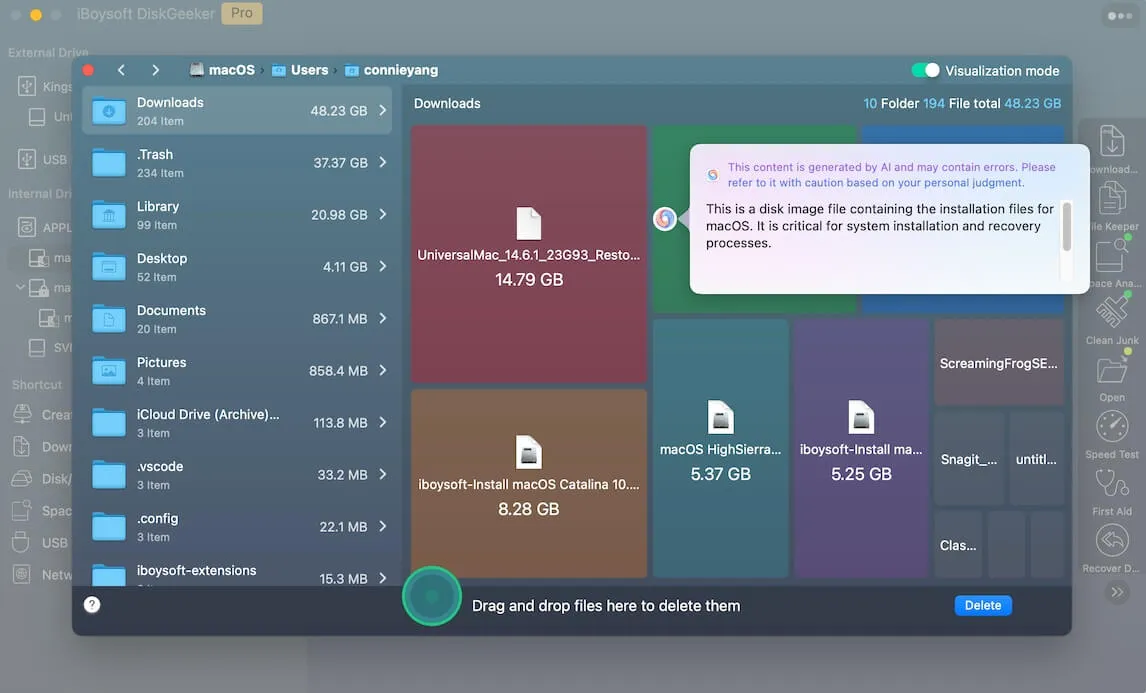
Schritt 5: Ziehen Sie die unerwünschten Dateien in den Papierkorb in der Mitte des unteren Frames.
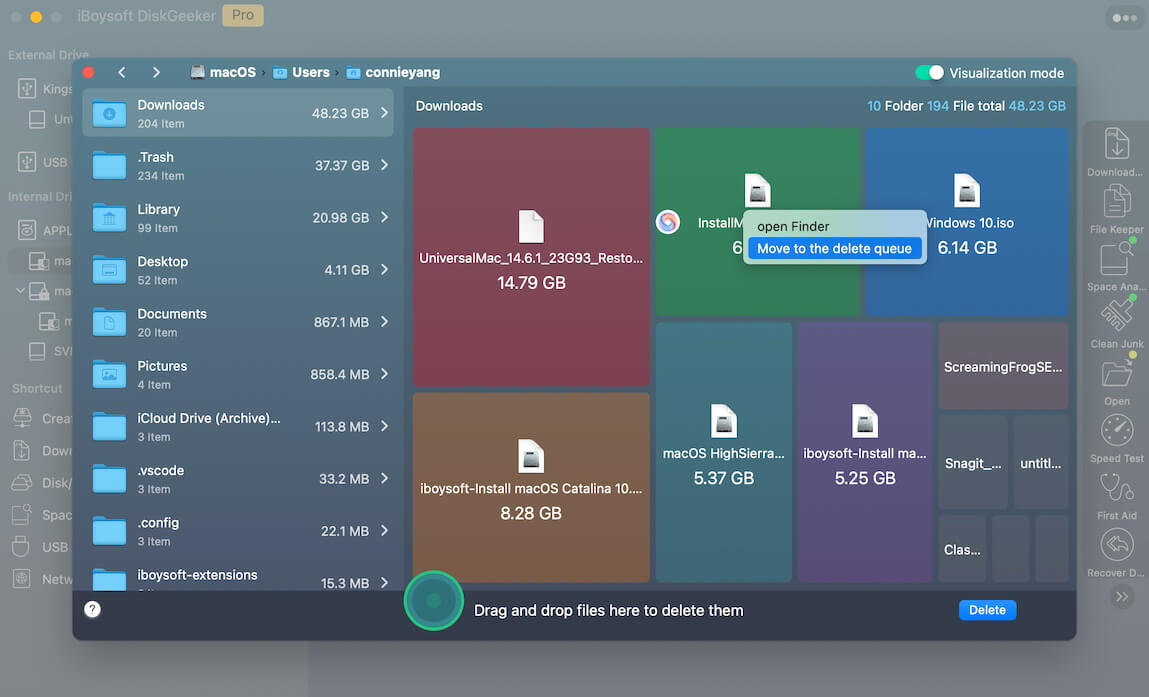
Schritt 6: Klicken Sie auf die Löschen-Schaltfläche, um Speicherplatz freizugeben.
Nachdem Sie mit dem freien Speicherplatz auf Ihrem Mac zufrieden sind, sollten Sie auch überprüfen, ob Time Machine-Schnappschüsse Platz einnehmen. Gehen Sie zu Festplattendienstprogramm, wählen Sie die Macintosh HD-Volumes aus, klicken Sie auf Ansicht im oberen Menü und wählen Sie "APFS-Schnappschüsse anzeigen". Wenn Sie unnötige Schnappschüsse finden, wählen Sie sie aus und klicken Sie auf die ( - )-Schaltfläche, um Speicherplatz zurückzugewinnen.

Reindizieren Sie Ihren Mac
Wenn der Finder nach dem Update auf macOS Tahoe nicht reagiert oder Ihr Mac häufig verzögert ist, können Sie den Indizierungsvorgang neu starten. Öffnen Sie Systemeinstellungen > Spotlight > Suche & Datenschutz > fügen Sie Ihre Festplatte hinzu. Schließen Sie dann die Einstellungen, starten Sie Ihren Mac neu, gehen Sie zurück in die Einstellungen und entfernen Sie die Festplatte. Dies zwingt die Indizierung dazu, anzuhalten und neu zu starten.
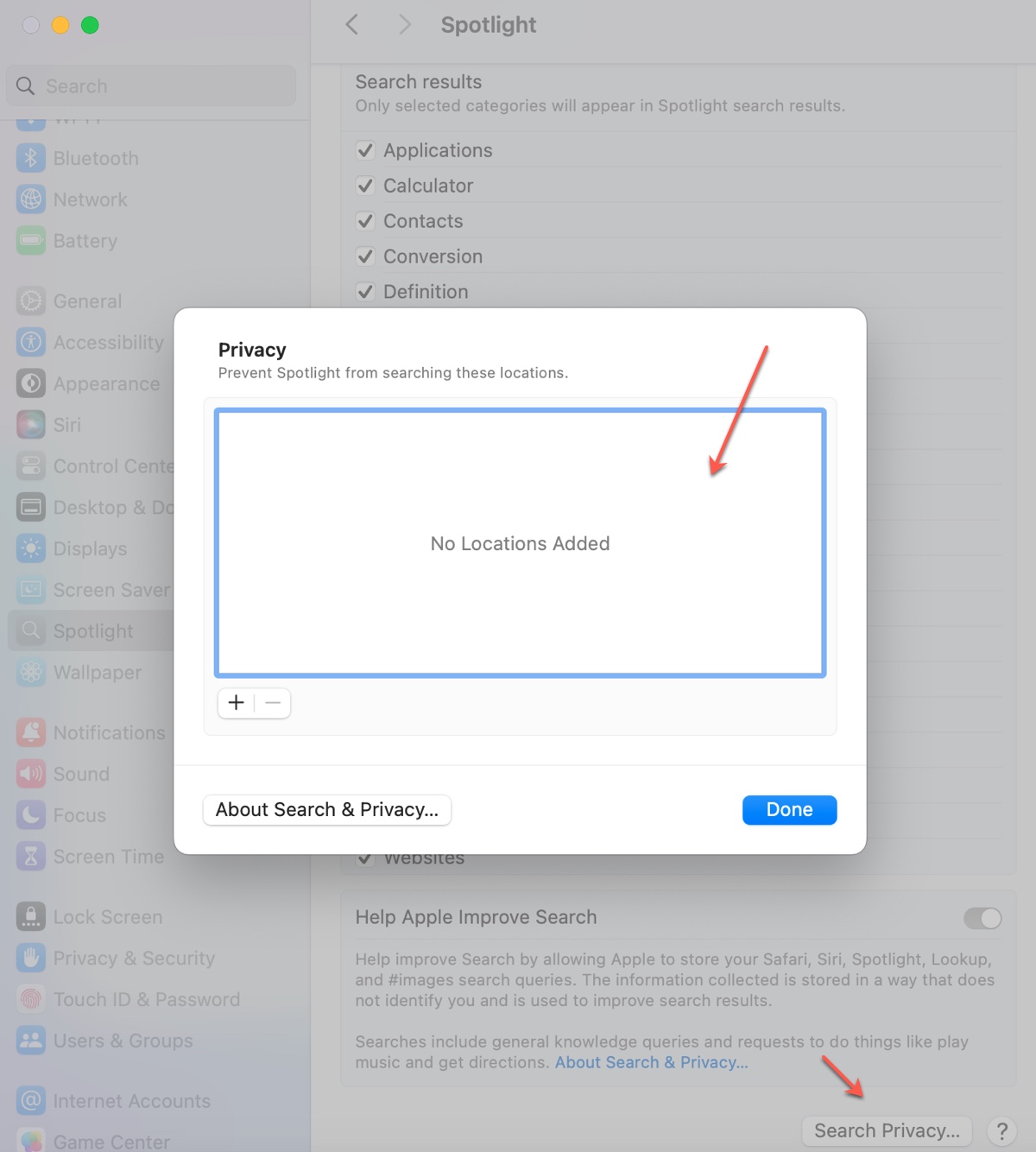
Aktualisieren/Deinstallieren der betroffenen Apps
Da macOS Tahoe ziemlich neu ist, sind einige Apps auf Ihrem Mac möglicherweise nicht dafür optimiert. Wenn Sie die Ursache auf eine bestimmte App eingegrenzt haben, überprüfen Sie, ob diese ein neues Update hat, und installieren Sie es, wenn es vorhanden ist. Wenn die fragliche App jedoch kein neueres Update hat, ist es ratsam, sie vorübergehend zu deinstallieren oder eine Alternative zu finden, die gut auf macOS Tahoe läuft.
Aktivitätsmonitor überprüfen
Wenn Ihnen nicht klar ist, was macOS Tahoe einfrieren oder verlangsamen lässt, ist der Aktivitätsmonitor ein guter Ausgangspunkt. Beobachten Sie die Prozesse, die die CPU oder Arbeitsspeicher Ihres Macs nutzen. Wenn Sie einen merkwürdigen Prozess entdecken, der ungewöhnlich viel CPU oder Arbeitsspeicher verbraucht, kann das Beheben dieses Problems oft das Einfrieren von macOS Tahoe lösen.
Zum Beispiel, wenn Sie vermuten, dass corespotlightd die Wurzel all Ihrer Probleme sein könnte, löschen Sie alle Dateien unter ~/Library/Metadata/CoreSpotlight/ und starten Sie dann Ihren Mac neu.
Problematische Funktionen deaktivieren
Benutzer haben berichtet, dass Apps, einschließlich nativer macOS-Apps und Apps von Drittanbietern wie Electron-Apps, Firefox, Spiele usw., je länger sie auf macOS Tahoe laufen, langsamer werden. Obwohl sie das betroffene App vorübergehend durch Neustart lösen können, finden sie, dass die bessere Lösung darin besteht, die problematische Funktion zu deaktivieren.
Es gibt Fehler, die Eingabeverzögerungen und Leistungsprobleme auf macOS Tahoe verursachen. Um die Eingabeverzögerung zu beheben, führen Sie den folgenden Befehl in Terminal aus und starten Sie dann das System neu.
defaults write -g NSAutoFillHeuristicControllerEnabled -bool false
Dies behebt einen Leistungsfehler, der Anwendungen auf macOS 26 Tahoe betrifft. Dieser Fehler hängt mit der nativen Autofill-Funktion von macOS zusammen, die Eingabeverzögerungen und andere Leistungsprobleme in einer Vielzahl von Anwendungen verursacht, einschließlich Terminal-Apps wie Alacrity und auf Electron basierenden Apps.
Um das Leistungsproblem einer bestimmten App zu beheben, führen Sie den folgenden Befehl aus.
launchctl setenv CHROME_HEADLESS 1
Das Beispielkommando setzt eine temporäre Umgebungsvariable, die einen Fehler behebt, der auf Electron-basierte Anwendungen auf macOS 26 (Tahoe) Auswirkungen hat. Wenn eine andere App auf Ihrem Mac Probleme macht, ersetzen Sie CHROME_HEADLESS durch die Umgebungsvariablen davon.
Downgrade auf macOS Sequoia oder früher
Wenn Sie die Verzögerungen und ständigen Abstürze auf macOS Tahoe nicht ertragen können, sollten Sie in Erwägung ziehen, zu einer stabilen Version wie macOS Sequoia zurückzukehren. Der Downgrade-Vorgang führt zu einer Neuinstallation, daher sollten Sie vorher alles auf Ihrem Mac sichern. Der Leitfaden bietet weitere Details: Wie downgraden Sie macOS Tahoe?
FAQs zum Einfrieren des Mac nach dem macOS Tahoe-Update
- QWie beschleunigen Sie macOS Tahoe?
-
A
Um macOS Tahoe zu beschleunigen, müssen Sie zunächst herausfinden, was es verlangsamt. Wenn Ihr Mac nicht genügend Speicherplatz hat, löschen Sie die unerwünschten Dateien, um Platz zu schaffen; wenn eine App Probleme verursacht, aktualisieren oder deinstallieren Sie sie; wenn ein Hintergrundprozess Ressourcen blockiert, starten Sie ihn neu, indem Sie die von ihm generierten Dateien löschen; wenn es an Fehlern liegt, aktualisieren Sie macOS Tahoe.
- QFriert macOS Tahoe auf den neuesten Mac-Modellen ein?
-
A
Das Einfrieren oder Verzögerungsproblem auf macOS Tahoe tritt am häufigsten bei älteren Mac-Modellen auf, wie z.B. Intel-basierten Macs und früheren M1-Serien.
